Sincronizar Merkuro calendar con Nextcloud
Introducción
A pesar de utilizar Nextcloud autoaloxado, hai moitas opcións das que trae que non estou a usar. Unha delas é o calendario. Non porque non lle vexa utilidade, senón porque entrar na web para anotar calquer cousa dende o PC non se me fai cómodo. Así que vou probar outra forma que ademáis integra co escritorio, Mercuro Calendar.
Polo que puiden ver, permite sincronizar tanto eventos do calendario de Nextcloud, como as tarefas ou os contactos. Así pois se temos unha tarefa con data de finalización, aparecerá no noso calendario. E se queremos engadir un contacto no evento, tamén o pode coller dende Nextcloud.
Por suposto admite outras sincronizacións Nextcloud, Google® Calendar, Outlook®, Caldav, etc. Pero a que nos ocupa é a primeira.
Instalación
A instalación é sinxela, xa que está incluído nos repos de case toda-las distros, polo que chegaría con executar o comando pertinente.
En Debian todavía sae co nome anterior.
sudo apt install kalendar
En Fedora
sudo dnf install merkuro
En openSuse
sudo zypper in merkuro
Pero a máis doada estando nun escritorio con KDE e utilizar a aplicación Descubrir, que é a aplicación gráfica para instalar aplicacións en KDE. De feito podemos tanto buscar nela Merkuro, coma pulsar no botón de instalar na web do proxecto, que xa nos abrirá a aplicación de Descubrir ca busca feita. Pulsamos en instalar e listo.
Configuración con Nextcloud
Entraremos no menú de Configuración e despois a Configurar Merkuro Calendar. Na sección de contas, engadiremos unha nova, e escollemos Recurso de traballo en grupo DAV.
O seguinte será introducir as nosas credenciais de Nextcloud.

Unha vez feito, o seguinte é escoller o servidor que imos utilizar. No meu caso Nextcloud.
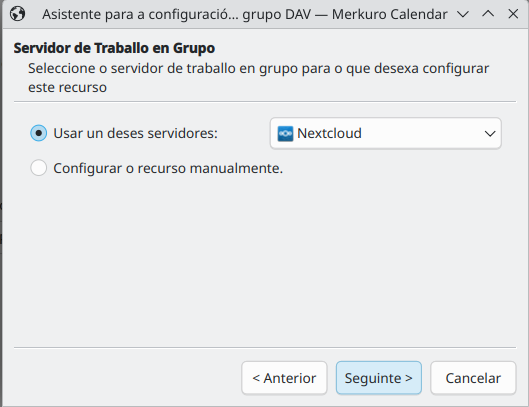
Na seguinte pantalla pediranos a información para conectar co noso Nextcloud.
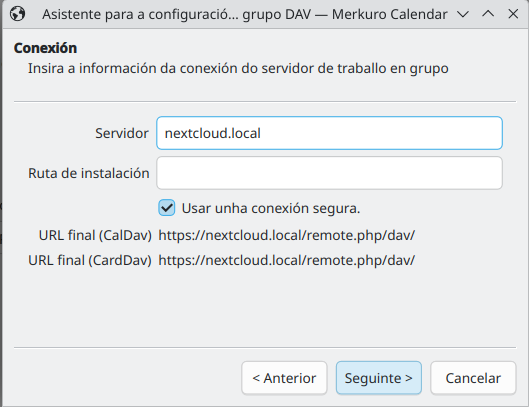
Unha vez introducidos os datos podéremos probar a conexión e, se todo foi ben, veremos a mensaxe de conectado. Ao finalizar veremos a pantalla de configuración da conexión, por se queremos facer algún axuste máis.
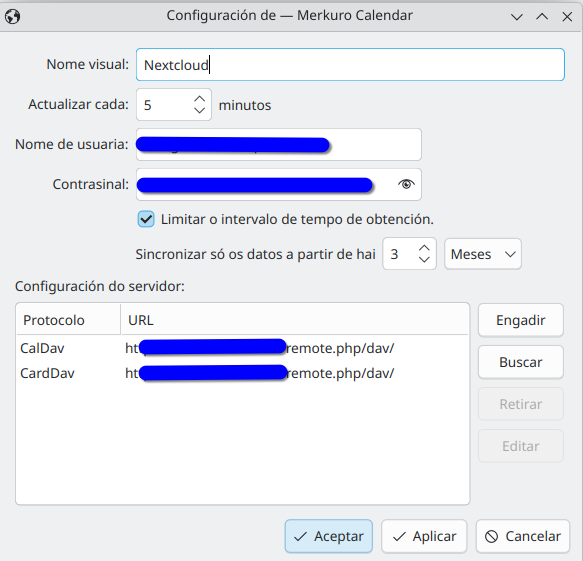
Unha vez aplicados os cambios poderemos ver no noso calendario os eventos e tarefas que teñamos configurados. Tamén recibiremos as notificacións no escritorio.
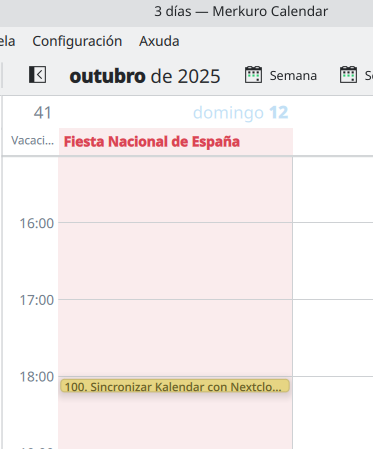
Conclusión
Se utilizamos un sistema de calendario para estar ao tanto das tarefas que temos que facer durante o día, o seu é telo a man. A web de Nextcloud está moi ben deseñada, pero para unha integración óptima co escritorio, o mellor é unha aplicación nativa. A opción de configurar Merkuro calendar ou Merkuro contacts con Nextcloud, facilita moito a vida para as tarefas a realizar no escritorio. O conxunto de aplicacións que nos ofrece KDE está moi pulido para traballar de xeito cómodo.
Artigos Relacionados:
- Instalación de News en Nextcloud
- Instalación de GPodder Sync en Nextcloud
- Actualizar Nextcloud en Docker
- Instalación de Nextcloud
- Activar certificados locales autofirmados
- Recuperar ficheiros dun backup con Borgbackup
- Actualizar Invidious despois de que me dese erro bastante tempo
- Instalación de News en Nextcloud
- Instalación de GPodder Sync en Nextcloud
- Actualizar Nextcloud en Docker
- Configuración de Calibre web auto aloxado con Traefik
- Configuración de Jellyfin auto aloxado con Traefik
- Copias de seguridade con Borgbackup
- Controlar la temperatura del equipo con bash y telegram
- Instalación de Nextcloud
- Instalación de Pi-hole
- Configuración de Invidious auto aloxado con Traefik
- Configuración de SearXNG auto aloxado con Traefik
- Cómo instalar Traefik con docker
- Instalando docker en modo rootless en Debian
- Instalando Jekyll con Docker